PCでの受講設定方法
![]() パソコンでのビデオ通話設定
パソコンでのビデオ通話設定
パソコンをご使用の場合は、アプリをインストールする必要はなく、ブラウザでレッスンを受けていただけます。最初のレッスンのみ、5分前になりましたら、以下の手順で「レッスンルーム」にご入室下さい。
詳しくは、PC版レッスン受講ガイド(pdf)の「レッスンルーム入室まで」の章をご覧ください。
1.予約画面の「入室」を押して、「Webex」の開始画面を開く
予約画面の「入室」ボタンを押すと、「Webex」の開始画面に切り替わります。「Webexを開きますか」のダイアログボックス(=プロンプト)の「キャンセル」をクリックして、ページ下部にある「アプリに不安がある場合、ブラウザから参加してください」のリンクをクリックします。
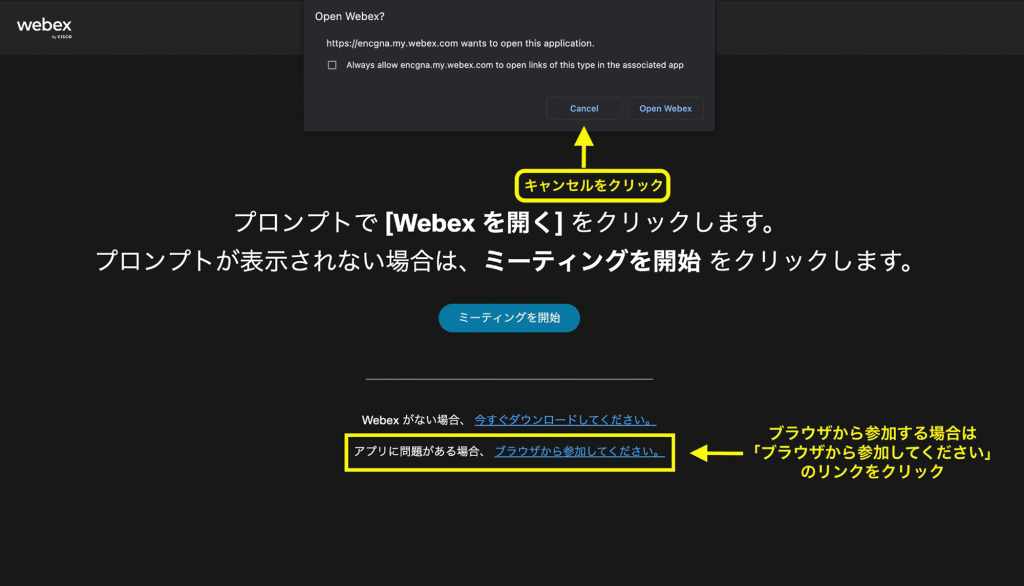
2.ミーティング参加画面で、お名前をローマ字で入力
お名前は、講師に呼んでもらいたいお名前をローマ字で入力して、メールアドレスの入力は不要です。「次へ」をクリックして下さい。
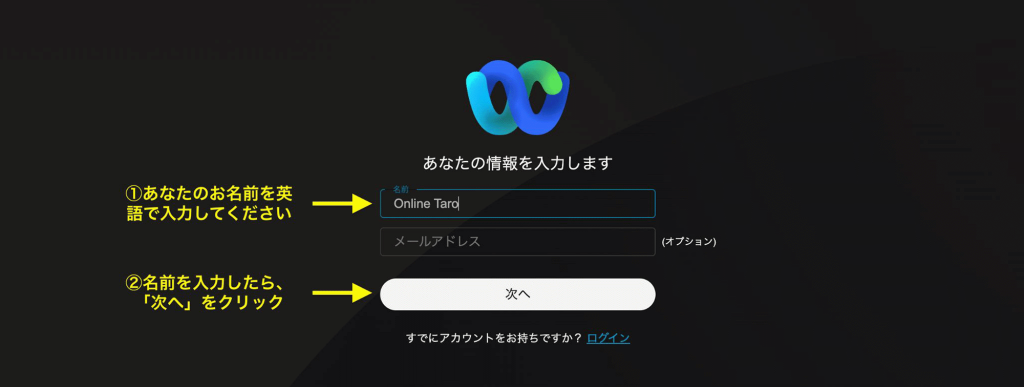
3.入室画面でマイクとカメラをON
ミーティング入室画面になりますので、まずはアプリがマイクとカメラを利用できるよう「許可」をクリックし、ページ下部のマイクの「ミュート」と「ビデオ開始」ボタンをクリックして、マイクとビデオをONにします。
次に「ミーティングに参加する」をクリックして入室します。
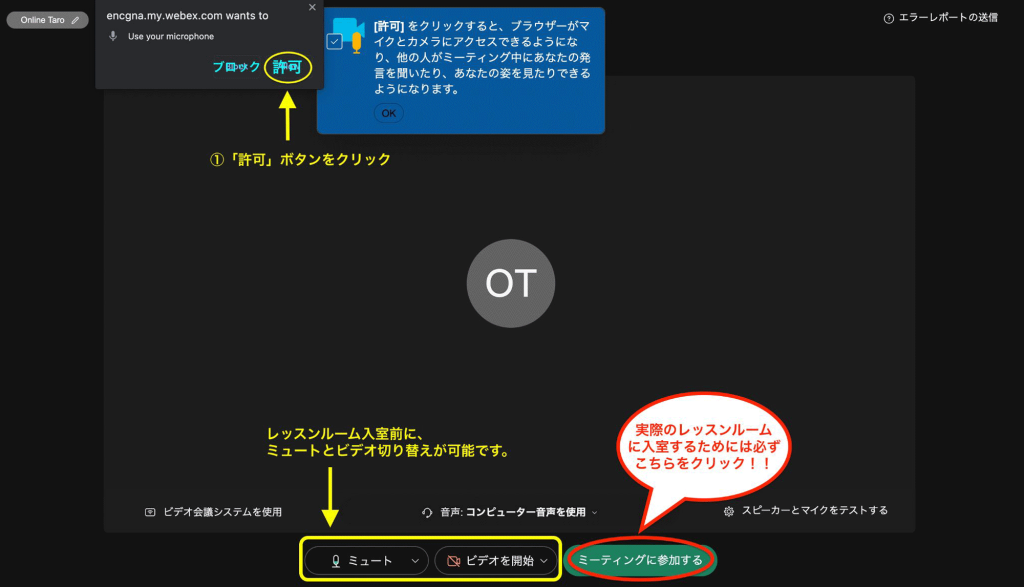
4.レッスンを開始
講師がまだ入室していない場合は、待機画面となります。レッスン時間になり、講師が入室するまで待機をお願いいたします。



